在日常使用电脑的过程中,更换桌面背景是许多人个性化电脑界面的第一步。无论是为了美观、提升工作心情,还是为了区分不同的工作场景,更改桌面背景都是一个简单而有效的方法。以下是几个步骤,帮助你轻松实现桌面背景的更换。
**1. ** **打开设置或个性化选项**
首先,你需要找到电脑的设置或个性化选项。这通常位于屏幕右下角的开始菜单中,点击开始按钮后,在弹出的菜单中找到“设置”图标(通常是一个齿轮形状),或者直接搜索“个性化”关键词。在Windows系统中,个性化设置是调整桌面背景、颜色、锁屏等外观选项的集中地。
**2. ** **选择背景设置**
进入个性化设置后,你会看到多个可定制的选项,如背景、颜色、锁屏界面等。点击“背景”选项,这里就是更改桌面背景的关键所在。
**3. ** **浏览并选择图片**
在背景设置页面中,你会看到几个选项:图片、纯色、幻灯片放映。如果你想要使用自己的图片作为桌面背景,选择“图片”选项,然后点击“浏览”按钮,在弹出的文件浏览器中导航到你的图片文件夹,选择你喜欢的图片。Windows还支持从OneDrive等云服务中直接选择图片作为桌面背景。
**4. ** **调整图片显示方式**
选择好图片后,你还可以调整图片的显示方式,如填充、适应、拉伸、居中、平铺等。这些选项决定了图片如何适应你的屏幕尺寸,以达到最佳的视觉效果。
**5. ** **保存更改并享受新背景**
完成上述步骤后,你的桌面背景就已经成功更换了。点击“应用”或“保存”按钮,让更改生效。现在,你可以回到桌面,享受你的新背景带来的视觉盛宴了。
通过以上几个简单的步骤,你就可以轻松更改电脑桌面背景,让你的电脑界面更加个性化和美观。无论是选择系统自带的图片,还是使用自己的照片或艺术作品,都能让你的电脑桌面焕然一新。